バリュートラッカー
バリュートラッカー¶
バリュートラッカーを使用すると、DataRobotを使用して何を実行するかを指定できます。 予期する値を定義し、リアルタイムで受け取る実測値を追跡することで結果を測定できます。 バリュートラッカーは、目標の達成や他のユーザーとのコラボレーションに使用しているさまざまなDataRobotアセットを収集するためのプラットフォームも提供します。
ダッシュボードを表示するには、バリュートラッカーに移動します。

ダッシュボードには、既存のバリュートラッカーの詳細が表示され、現在アクセスできるすべてのバリュートラッカーに移動できます。 左上に示されたアクションを使用して、既存のバリュートラッカーの検索、および新しいバリュートラッカーの作成を行うことができます。
バリュートラッカーを作成¶
ダッシュボードからバリュートラッカーを作成を選択します。 新しいバリュートラッカーの概要タブが表示されます。 各フィールドに入力して、追跡対象に関する一般的な情報を指定します。
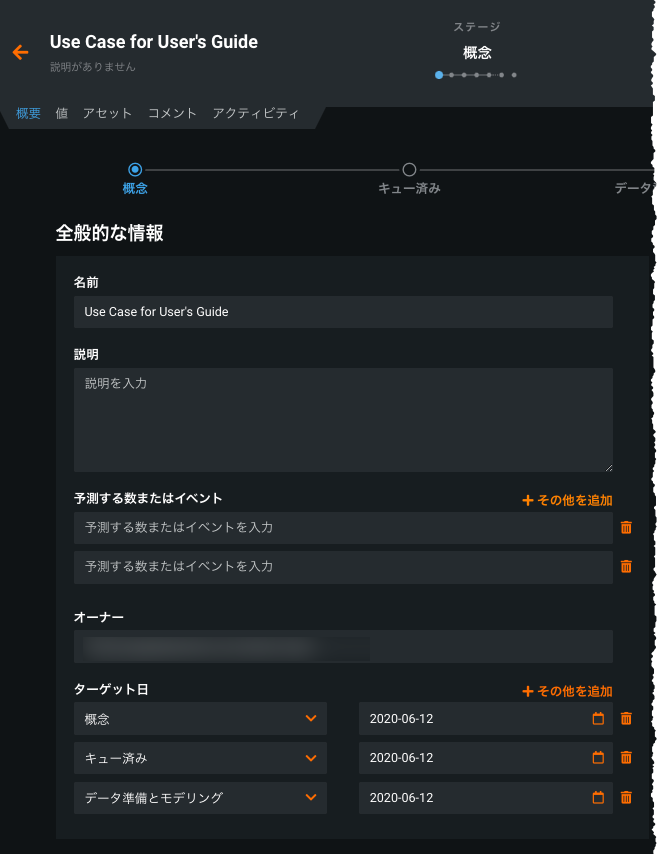
| カテゴリー | 説明 |
|---|---|
| 名前 | バリュートラッカーの名前。 |
| 説明 | バリュートラッカーが何を目的としているのかの基本的な説明。 |
| 予測する数またはイベント | バリュートラッカーで測定するターゲットまたは指標(情報提供のみを目的として使用されます。) |
| オーナー | バリュートラッカーを所有するユーザー。 |
| 目標期日 | バリュートラッカーが個々のプロジェクトステージに到達すると予想される時期の概要を示す日付。 各ステージに設定できるターゲット日付は1つだけです。 |
概要タブは、すべてのタブに表示されるステージバーを表示して、バリュートラッカーの現在の進行状況を追跡します。 いずれかのラジオボタンをクリックしてステージを更新できます。

フィールドに入力した後、右上にある保存をクリックします。 すべての変更を元に戻すには、キャンセルをクリックします。 保存するとバリュートラッカーが作成され、ダッシュボードからアクセスできるようになります。
「値」タブ¶
価値タブでは、AIを使うことで発生する金銭的価値を見積もるためのツールを提供します。 このデータは、成功する可能性が高いユースケースに優先順位を設定し、より大きな価値を提供するのに役立ちます。
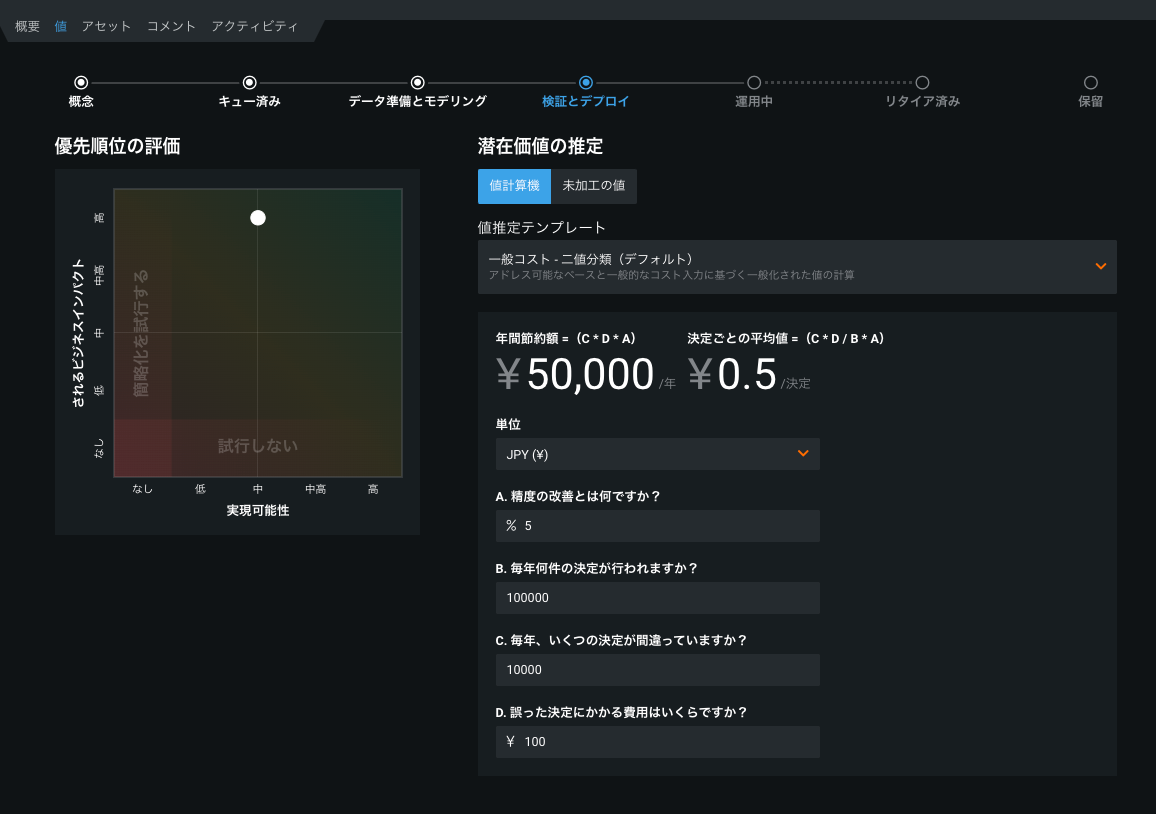
優先順位の評価¶
スナップグリッドを使用して、バリュートラッカーのビジネスへの影響(Y軸)と実現可能性(X軸)を推定します。 各軸には以下の5つのデータポイントがあります。 なし、低、中、中高、高 グリッドには、次の表で説明されている組み込みの注意も表示されます。
| 注意 | 原因 | 説明 |
|---|---|---|
| 要シンプル化 | 実現可能性=なし | バリュートラッカーを追求することには価値がありますが、DataRobotは問題を単純化することをお勧めします。 |
| 取り組むべきではない | ビジネスへの影響=なし | ビジネスへの影響はなく、DataRobotはバリュートラッカーを追求することを推奨していません。 |
グリッド上のバリュートラッカーの場所を変更するには、目的のセクションをクリックします。ドットが最も近いデータポイントにスナップします。 必要な変更を行った後、保存をクリックします。
潜在価値の推定¶
推定価値の推定モーダルは、バリュートラッカーを実装するときに受け取る実際の通貨での期待値を見積もるのに役立ちます。 直接入力を選択して見積もりを手動で設定します。価値の計算を選択すると、インターフェイスを使用して見積もりを計算できます。
価値の計算¶
価値の計算を使用するには、二値分類または連続値テンプレートのいずれかを選択する必要があります。 各テンプレートに付随する質問に答える数値を入力します。 以下の例は、二値分類のバリュートラッカーのテンプレートを示しています。
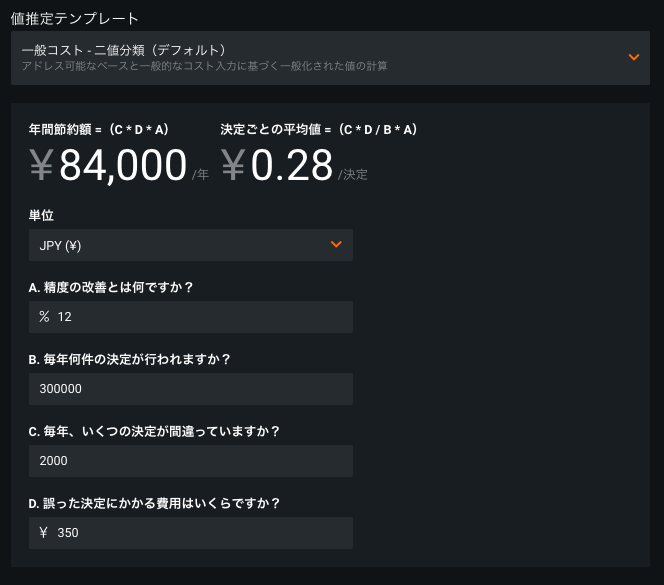
いずれかのテンプレートのフィールドに入力すると、入力に基づいて2つの値が計算されます。
- 年間節約額:このバリュートラッカーで毎年生成できる期待値。
- 意思決定ごとの平均値:決定が行われるたびにバリュートラッカーによって生成される値。
計算を行った後、保存をクリックします。
直接入力¶
未処理の値を使用する方法で手動で推定値を提供します。 バリュートラッカーの通貨と予想年間値を指定します。 テキストボックスに値を計算した方法の詳細を入力します。
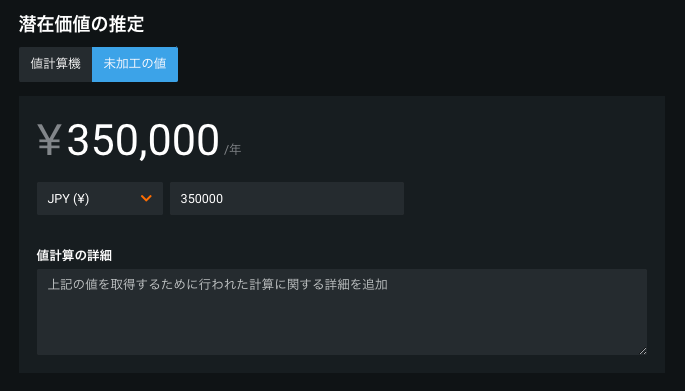
生産価値指標¶
バリュートラッカーが運用中ステージになると、値タブが推定値から追跡実現値に更新されます。 タブには新しい指標が表示されます。

| カテゴリー | 説明 |
|---|---|
| 潜在価値 | バリュートラッカーの推定年間値。 |
| 実現された価値 | バリュートラッカーの合計実現値。 実現値は、「意思決定ごとの平均値」に、バリュートラッカーに関連付けられたデプロイの履歴で行われた予測の数を掛けることによって計算されます。 |
| 予測 | バリュートラッカーに関連付けられているすべてのデプロイに対して行われた予測の総数。 |
| デプロイステータス | このバリュートラッカーにアタッチされたデプロイの集約された正常性ステータス。 アイコンは、サービスの正常性、データドリフト、および精度を表します。 バリュートラッカーに複数のデプロイがアタッチされている場合、正常性タイプごとの最も深刻なステータスが表示されます。 ステータスに問題がある場合、個々のデプロイのステータスをアタッチメントページで表示できます。 |
バリュートラッカーに接続される前に行われた予測を含め、接続されたデプロイからのすべての予測は実現した価値に貢献しています。 デプロイをバリュートラッカーから削除すると、そのデプロイから派生した実現値もバリュートラッカーから削除されます。
意思決定ごとの平均値を更新すると、以前の予測からの値を含むすべての実現値計算に新しい値が適用されます。 値の計算を使用して潜在的な値を定義しなかった場合、バリュートラッカーに「意思決定ごとの平均値」の値がないので、実現値を計算することはできません。 しかし、デプロイの正常性と予測を長期にわたって追跡することは可能です。
バリュートラッカーを「運用中」ステージに移動すると、2つの新しいチャートが「値」タブに表示されます。
-
時間(X軸)に対する実現値(Y軸)を測定する実現値チャート。
-
時間(X軸)に対して行われた予測(Y軸)の数を測定する予測の数。
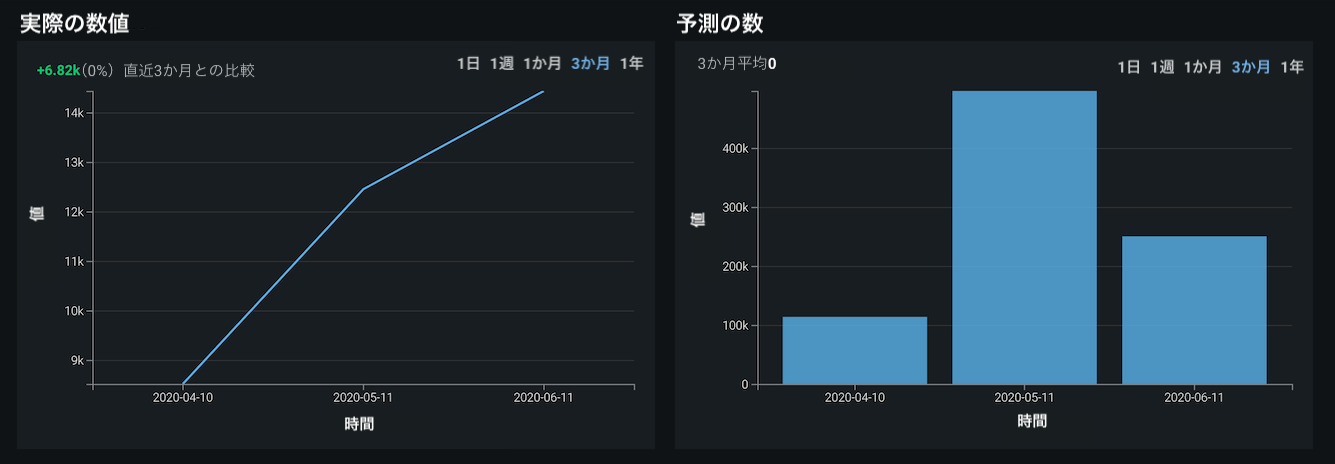
各チャートの右上にある時間範囲を変更します。
バリュートラッカーを「運用中」(スナップグリッド、価値の計算など)に移動する前に値タブに表示される情報を確認または編集するには、チャートの下にある潜在的な価値の情報を表示するをクリックします。
「アセット」タブ¶
「アセット」タブには、バリュートラッカーに貢献するその他のすべてのDataRobotオブジェクトのコレクション(データセット、デプロイなど)のコレクションが表示されます。
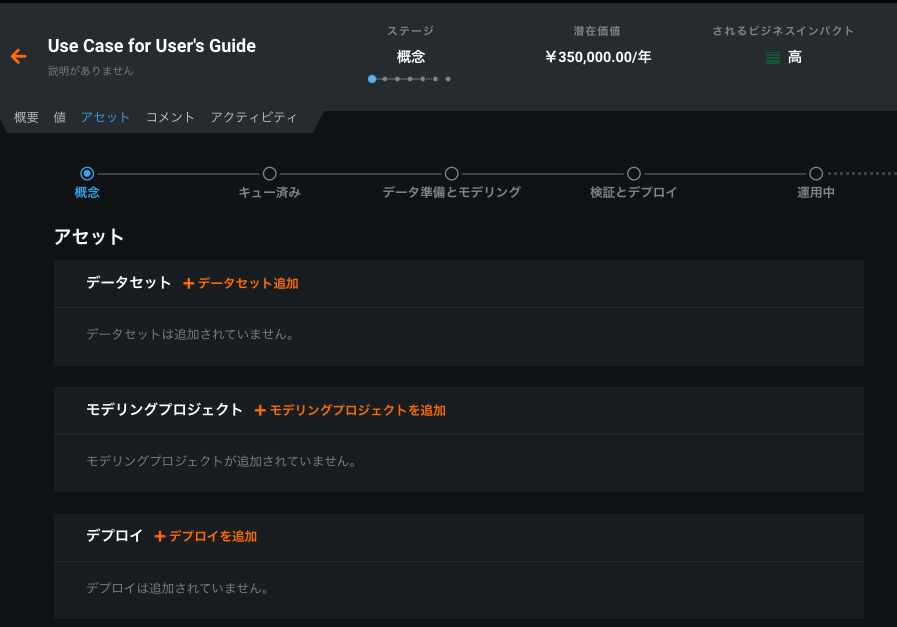
6種類のオブジェクトをバリュートラッカーにアタッチできます。
- データセット
- プロジェクト
- デプロイ
- モデルパッケージ
- カスタムモデル
- アプリケーション
オブジェクトをアタッチするには、アタッチするオブジェクトのタイプのプラス記号をクリックします。 以下の例は、モデリングプロジェクトを追加するためのワークフローの概要を示します。

添付ファイルモーダルが表示され、現在アクセスできる選択したタイプのすべてのオブジェクトが一覧表示されます。 オブジェクトをアタッチするには、オブジェクトの横にある選択をクリックします。 一度に複数のオブジェクトを選択できます。 アタッチするプロジェクトを選択して、追加をクリックします。
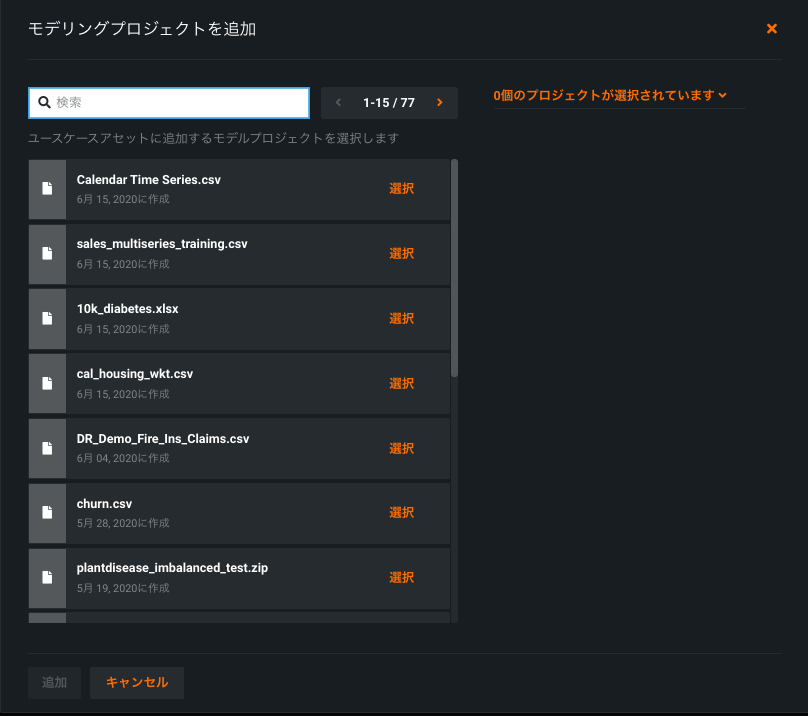
バリュートラッカーに追加されたアセットは、一部のメタデータとともにアセットタブにリストされます。 個々のアセット名をクリックすると詳細が表示されます。 アセットを削除するには、オレンジ色の「X」をクリックします。
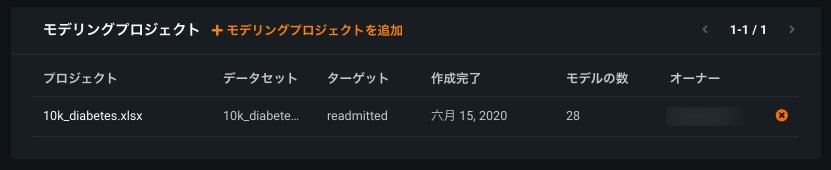
アセットへのアクセス¶
バリュートラッカーを共有しても、そのデータセット、モデリングプロジェクト、デプロイ、モデルパッケージ、カスタムモデル、およびアプリケーションへのアクセスが自動的に許可されるわけではありません。 これらの各アセットのオーナーは異なる場合があり、異なる権限を持つ共同作業者がいる可能性もあります。
共有特徴量ごとの作用のアセットにアクセスする必要がある場合は、アセットにカーソルを合わせてアクセス権をリクエストをクリックします。
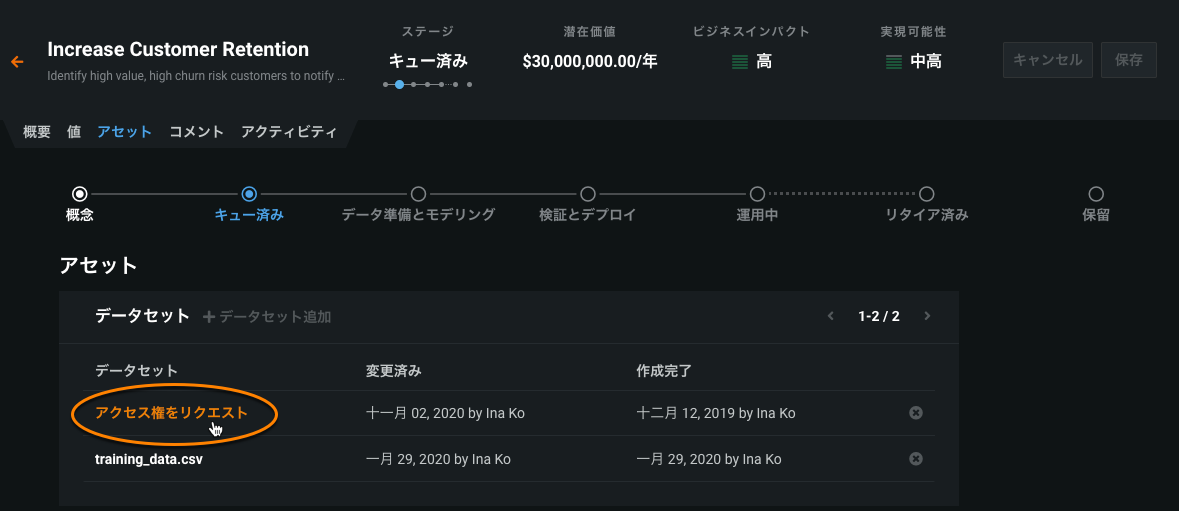
リクエストに関するメール通知がアセットのオーナーに送信されます。 承認を待っている間、アセットにカーソルを合わせると、以下のメッセージが表示されます。
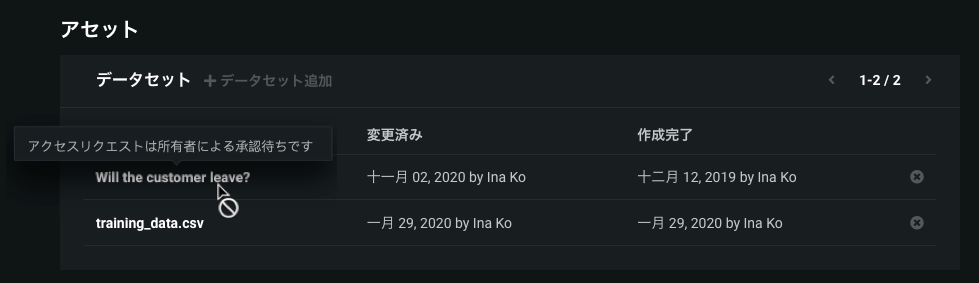
「アクティビティ」タブ¶
アクティビティタブでは、バリュートラッカーへの変更を経時的に追跡できます。 バリュートラッカーで実行されたアクションは、誰がいつアクションを実行したかとともに記録されます。 右上の矢印を使用するとページを移動できます。
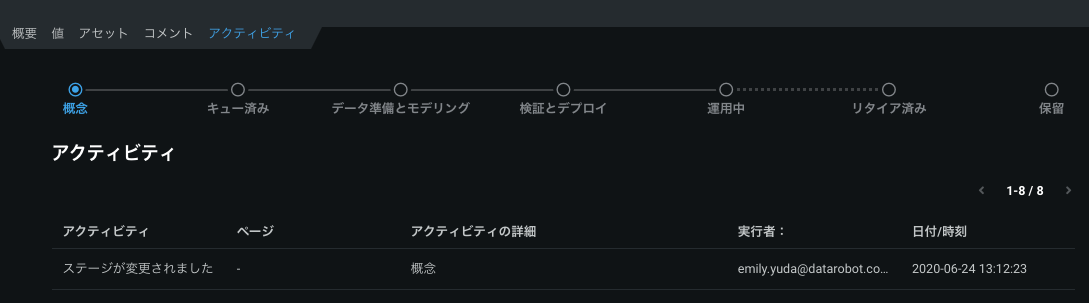
バリュートラッカーのアクション¶
各バリュートラッカーには、編集、共有、削除の3つのアクションがあります。
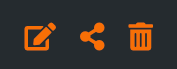
-
編集アイコンを選択すると、バリュートラッカーの概要ページが変更されます。
-
共有アイコンを選択して、他のユーザーにバリュートラッカーへのアクセスを許可し、ユーザーに役割を割り当てます。
-
ゴミ箱アイコンを選択すると、バリュートラッカーが完全に削除されます。 削除したバリュートラッカーは復元できませんが、関連付けられたオブジェクト(データセット、デプロイなど)は維持されます。
3つのアクションアイコンに加えて、各バリュートラッカーには、バリュートラッカーを持つすべてのユーザーがディスカッションをホストできるコメントセクションがあります。 コメントでは、ユーザーへのタグ付けと、そのユーザーへのメール通知ができます。 コメントは編集または削除できます。
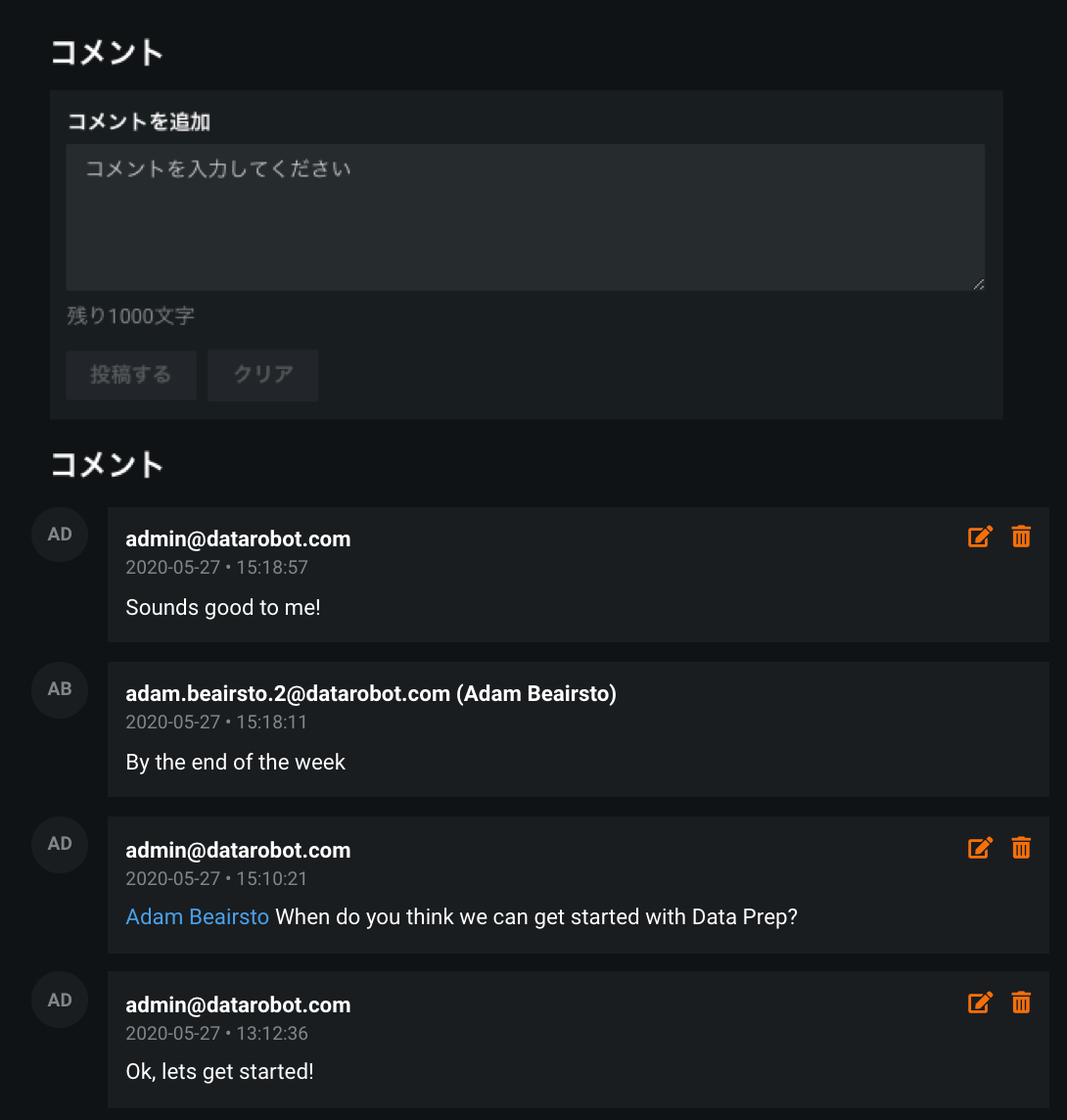
フィルタリング¶
バリュートラッカーが存在するステージでリストをフィルターするには、リストの上のステージドロップダウンを選択します。 ステージでフィルタすると、フィルタしたステージに基づいてチャートのコンテンツが変化します。

ステージでフィルタすると、フィルタしたステージに基づいてチャートのコンテンツが変化します。 フィルターオプションの説明については、以下の表を参照してください。
| フィルター | 説明 |
|---|---|
| すべて | 各バリュートラッカーの基本情報を表示し、任意のアクションを実行します。 |
| アイディア化 | そのバリュートラッカーの価値とビジネスインパクトを確認します。 |
| 運用中 | デプロイされたバリュートラッカーのパフォーマンスを確認します。 |